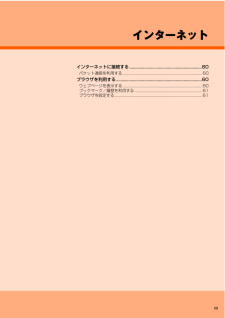Q&A
取扱説明書・マニュアル (文書検索対応分のみ)
"マーク"3 件の検索結果
"マーク"19 件の検索結果
全般
質問者が納得Android4.0にupgradeしていますか?
ドライバが動作しない原因は
それくらいしか考えられない
のですが…
Sony Developer Worldに
ICS(Android4.0)用ドライバが
公開されているので適用して
みてはいかがでしょうか?
http://developer.sonymobile.com/downloads/drivers/xperia-acro-hd-is12s-driver-for-ics/
4664日前view622
全般
質問者が納得Android 4.0以降のXPERIAではそれが仕様です。
電源キー長押しでマナーとかは選ぶことできますよ。
4847日前view281
全般
質問者が納得メディア音量が0になっているのではないですか?
補足:そうだとするとちょっとやってみないとわからないです。
ごめんなさい。
4872日前view104
目次2Eメールをバックアップ/復元する............................................... ..51Eメールをバックアップする.................................................. ...........51バックアップデータを復元する................................................. .......51迷惑メールフィルターを設定する................................................ ....51au one メールを利用する................................................ ....................52会員登録する......................................................... ..............................52au one メールを 確認する..........................
安全上のご注意/防水上のご注意10ゲームや音楽再生、テレビ(ワンセグ)視聴などをする場合は、適度な音量に調節してください。音量が大きすぎたり長時間連続して使用したりすると耳に悪い影響を与えるおそれがあります。適度な音量であっても長時間の使用によっては難聴になるおそれがあります。また、音量を上げすぎると外部の音が聞こえにくくなり、踏切や横断歩道などで交通事故の原因となります。コードをIS12S本体に巻き付けて使用しないでください。 感度が落ちて音声が途切れたり、雑音が入る場合があります。コード部を引っ張って抜かないようにしてください。また、コード部を持って本体を吊り上げないでください。端子が破損するおそれがあります。接続端子にゴミが付着しないようにご注意ください。故障の原因となります。接続端子のコネクタはIS12S本体の接続端子に対してまっすぐに抜き差ししてください。マイク付ステレオヘッドセット(試供品)などをIS12S本体に装着し音量を調節する場合は、少しずつ上げて調節してください。始めから音量を上げすぎると、突然大きな音が出て耳に悪い影響を与えるおそれがあります。取り扱いについて詳しくは、マイク付ステレオヘ...
基本操作26■ ウィジェットを追加するa ホーム画面でt→[追加]→[ウィジェット]ウィジェット一覧画面が表示されます。b ウィジェットを選択◎Androidマーケットからウィジェットのあるアプリケーションをインストールした場合、インストールしたウィジェットもウィジェット一覧画面に表示されます。■ ウィジェットを削除するa ホーム画面で削除するウィジェットをロングタッチ画面下部に が表示されます。b 「」までウィジェットをドラッグして指を離すホーム画面にアプリケーションやブックマークなどのショートカットを追加できます。■ ショートカットを追加する■メニューからショートカットを追加する場合a ホーム画面でt→[追加]→[アプリケーション]/[ショートカット]b 項目を選択データ選択画面や設定画面が表示された場合は、画面の指示に従って操作してください。■アプリケーション画面からショートカットを追加する場合a ホーム画面で[]b 追加するアイコンをロングタッチホーム画面が表示されます。c ショートカットを置く場所までドラッグして指を離す■ ショートカットを削除するa ホーム画面で削除するショートカットをロングタッチ...
18ご利用の準備各部の名称と機能TYPE:AAH-5880016-BV FCC ID:PY7A5880016 IS12SABmzwxyv urqopfghikjln acdebstau ICカード※2内蔵アンテナ部※1GPS/Bluetooth(R)/Wi-Fi(R)アンテナ部※1※1 アンテナは、 IS12S本体に内蔵されています。 アンテナ部付近を手でおおうと通話/通信品質に影響を及ぼす場合があります。※2 au ICカードの取り扱いについては、 「au ICカードについて」 (uP.19)をご参照ください。a近接センサータッチパネルのオンとオフを切り替えて、通話中の誤動作を防止します。bライトセンサー画面の明るさを自動制御します。指などでふさがないようご注意ください。c受話口通話中の相手の方の声などが聞こえます。d赤外線ポート赤外線通信中、データの送受信を行います。eフロントカメラf通知LED充電状態や不在着信、メールの受信をお知らせします。gディスプレイ(タッチパネル)hxバックキー1つ前の画面に戻ります。iyホームキーホーム画面を表示します。j送話口(マイク)通話中の相手の方にこちらの声を伝えます...
メ ル56a アカウント一覧画面→受信するPCメールのアカウントをタップb t→[更新]c メールをタップメール詳細画面が表示されます。◎PCメールのアカウント設定で 「Eメール着信通知」 にチェックを入れ、「受信トレイの確認頻度」を「手動」以外に設定している場合、新しいメールの受信をお知らせする がステータスバーに表示されます。 ステータスバーを下にスライドして受信したPCメールを確認できます。◎PCメールのアカウント設定 (uP.55)で「受信トレイの確認頻度」を「手動」以外に設定すると、従量制データ通信を利用の場合は、新着メールを確認するたびに料金がかかる場合があります。◎受信したPCメールのアドレスをタップすると、 連絡先に登録することができます。◎メール詳細画面で「」 をタップすると「」 (黄色)に変わり、マークを付けたメールがアカウント一覧画面の「スター付き」フォルダに追加されます。「スター付き」フォルダを使用すると、マークを付けたメールにすばやくアクセスできます。メール詳細画面に「」 が表示されていないときは、「」 をタップすると表示されます。◎本体内部メモリの残量が少なくなるとメモリが少ない旨...
59インターネットインターネットに接続する................................................... .............60パケット通信を利用する.................................................... .......................... 60ブラウザを利用する...................................................... ......................60ウェブページを表示する.................................................... .......................... 60ブックマーク/履歴を利用する ................................................. ................. 61ブラウザを設定する...................................................... ....
インタ ネ ト60インターネットに接続するパケット通信または無線LAN(Wi-Fi®)機能を使用してインターネットに接続できます。*パケット通信(IS NET、au.NET)(uP.60「パケット通信を利用する」)*無線LAN(Wi-Fi®)機能(uP.96「無線LAN(Wi-Fi®)機能」)◎IS NETにご加入されていない場合は、 au.NETの利用料 (利用月のみ月額525円、税込)と別途通信料がかかります。IS12Sは、「IS NET(アイエスネット)」や「au.NET(エーユードットネット)」のご利用により、手軽にインターネットに接続してパケット通信を行うことができます。IS12SにはあらかじめIS NETやau.NETでインターネットへ接続する設定が組み込まれており、 インターネット接続を必要とするアプリケーションを起動すると自動的に接続されます。◎最大通信速度受信9.2Mbps/送信5.5Mbpsでのパケット通信によるインターネット接続やLAN接続を行うことができます。※ご使用の通信環境により、最大通信速度が低下する場合があります。◎ISフラットなどのパケット通信料定額サービスご加入でインターネ...
ツ ル・アプリケ シ ン66*次の内容で姓/名が連絡先に登録されている・ 全角ひらがな/全角カタカナ/半角カタカナ・ アルファベットの大文字/小文字・ アクセント記号や発音記号の有無■ オートリンクされない場合姓/名が同じで、かつ保存先(アカウント種別)が同じ場合は、自動でリンクされません。連絡先にお気に入りのマークを付けることができます。お気に入りリストを使用すると、マークを付けた連絡先にすばやくアクセスできます。a 連絡先一覧画面→お気に入りに登録する連絡先をタップb 名前の横の★をタップ★が黄色に変わります。◎連絡先一覧画面で「お気に入り」タブをタップすると、お気に入り一覧画面が表示され、お気に入りリストを確認できます。◎お気に入り一覧画面で★のついたアイコンをタップして連絡先を選択するか、連絡先一覧画面→お気に入りに登録する連絡先をロングタッチ→ [お気に入りに追加]と操作しても、お気に入りに登録できます。◎お気に入りから削除するには、手順bで★を再度タップするか、連絡先一覧画面→お気に入りに登録済みの連絡先をロングタッチ→[お気に入りから削除]と操作します。a 連絡先一覧画面→t→[連絡先を削除]b...
ツ ル・アプリケ シ ン77*FeliCaTMチップ内のデータが消失してしまっても、当社としては責任を負いかねますのであらかじめご了承ください。万一消失してしまった場合の対応は、各サービス提供会社にお問い合わせください。*おサイフケータイ®対応サービスの内容、提供条件などについては、各サービス提供会社にご確認、お問い合わせください。*各サービスの提供内容や対応機種は予告なく変更する場合がありますので、あらかじめご了承ください。*対応機種によって、おサイフケータイ®対応サービスの一部がご利用いただけない場合があります。詳しくは、各サービス提供会社にお問い合わせください。*電話がかかってきた場合や、アラームの時刻になるとおサイフケータイ®対応アプリからのFeliCaTMチップへのデータの読み書きが中断され、読み書きがされていない場合があります。*電池残量がなくなった場合、おサイフケータイ®がご利用いただけない場合があります。*おサイフケータイ®対応アプリ起動中は、おサイフケータイ®によるリーダー/ライターとのデータの読み書きができない場合があります。*機内モード設定中は、おサイフケータイ®をご利用になれません。*...
インタ ネ ト61◎コピーしたテキストは、他のアプリケーションでも利用できます。貼り付け先のテキストボックスをロングタッチ→[貼り付け]と操作します。◎テキストを選択できないウェブページもあります。■ ウェブページ内の画像をダウンロードするa ブラウザ画面→ダウンロードする画像/画像を含むリンクをロングタッチb [画像を保存]c 保存先を選択→[OK]「既定のダウンロード先に設定」にチェックを入れると、以降は選択した保存先に自動的に保存されます。◎「既定のダウンロード先に設定」にチェックを入れた後に、画像の自動保存先を変更するには、ブラウザ画面→t→[その他]→[設定]→[ダウンロード設定]と操作します。◎ダウンロードした画像は、ホーム画面で[] →[ギャラリー]と操作して確認できます。選択した保存先によって、フォルダは異なります。また、ブラウザ画面→t→[その他]→[ダウンロード履歴]と操作するか、「ダウンロード」アプリケーションからも確認できます。■ ウェブページの表示を自動調整する画面に合わせてウェブページの表示やサイズを自動調整します。*お買い上げ時は、「ページの自動調整」にチェックが入った状態になっ...
- 1
- 1
- 2